wps如何缩短行距
更新时间:2024-03-28 17:55:10作者:jiang
在日常办公和学习中,我们经常需要使用文字处理软件来编辑和排版文档,而在使用wps文字时,如何调整行距成为了一个常见的问题。wps文字提供了简便的操作方式,让我们能够轻松地缩短行距,使得文档更加清晰易读。通过简单的几步操作,我们可以快速实现行距的调整,提高文档的排版质量。接下来让我们一起了解一下wps如何减小行距,提升文档的可读性和美观度。

选取要修改的文字。
在“开始”选项卡上,单击“行距”
设置更加精确的行距值
在“开始”选项卡上,单击“行距” 旁的下拉三角符号,选择“其他”,或者单击“段落”旧式工具。
旁的下拉三角符号,选择“其他”,或者单击“段落”旧式工具。
在打开的“段落”对话框中,选择“缩进和间距”选项卡。
在“间距”中作下列相应的操作之一:
若要设置每个段落顶部的间距,请在“段前”框中,选择或键入值。
若要设置每个段落底部下的间距,请在“段后”框中,选择或键入值。
若要设置文本行之间的垂直间距,请单击“行距”框中的选项,在“设置值”框中还可选择或键入倍数值。
以上就是wps如何缩短行距的全部内容,如有遇到相同问题的用户,请参考本文中介绍的步骤进行修复,希望本文能对大家有所帮助。
- 上一篇: 怎么解除电脑桌面锁定
- 下一篇: 电脑键盘全部变成快捷键怎么办
wps如何缩短行距相关教程
-
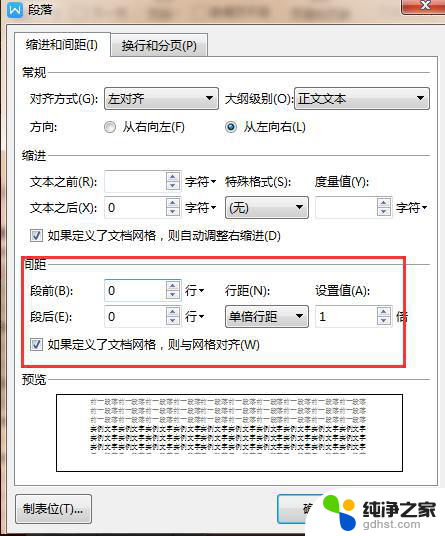 wps如何调整行间距
wps如何调整行间距2024-02-23
-
 wps如何调整行距
wps如何调整行距2024-02-26
-
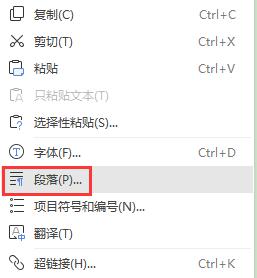 wps如何把行与行之间的距离拉大
wps如何把行与行之间的距离拉大2024-03-13
-
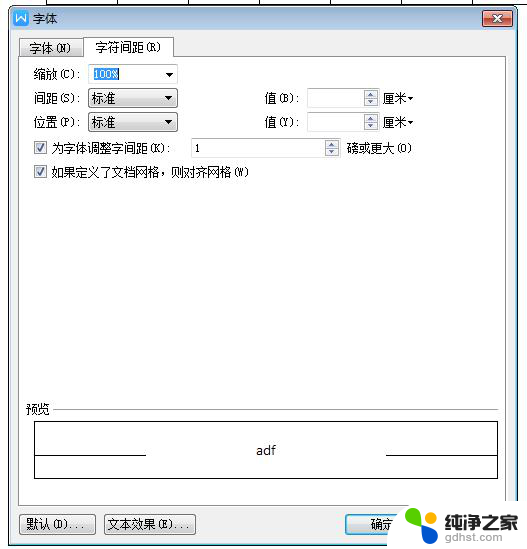 wps表格中文字如何引人缩小间距
wps表格中文字如何引人缩小间距2024-01-31
电脑教程推荐
- 1 电容麦连接声卡没声音
- 2 word文档中的回车键箭头怎么消除
- 3 如何让电脑玩游戏不卡
- 4 excel筛选不能用怎么办
- 5 文件怎么批量修改后缀
- 6 复印机怎么扫描到电脑上
- 7 微信视频怎么没有声音了
- 8 插入u盘在电脑上怎么打开
- 9 文档怎么解除只读模式
- 10 微信登录不了是什么原因